Passo 1
Na tela inicial, clique na Aba CRM.
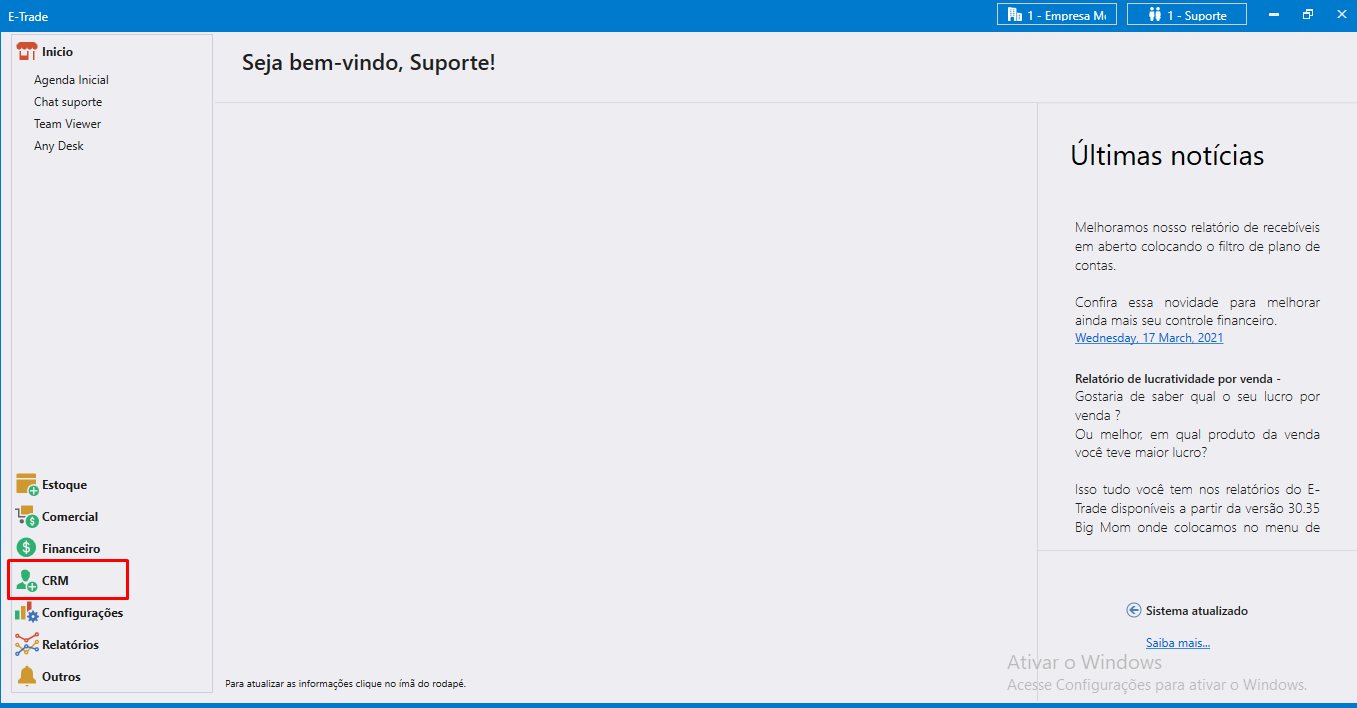
Passo 2:
Logo após clique em CLIENTE E FORNECEDOR.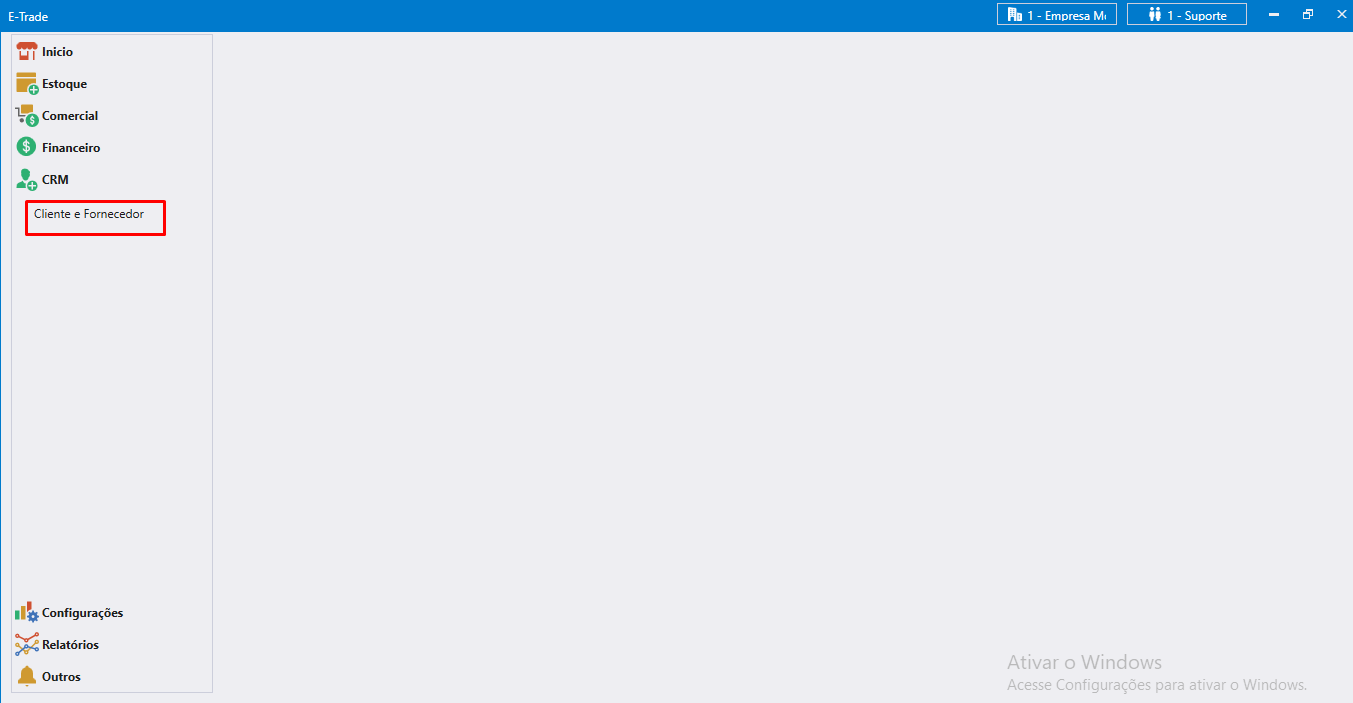
Passo 3:
Na tela de CLIENTES OU FORNECEDORES, clique na opção NOVA.
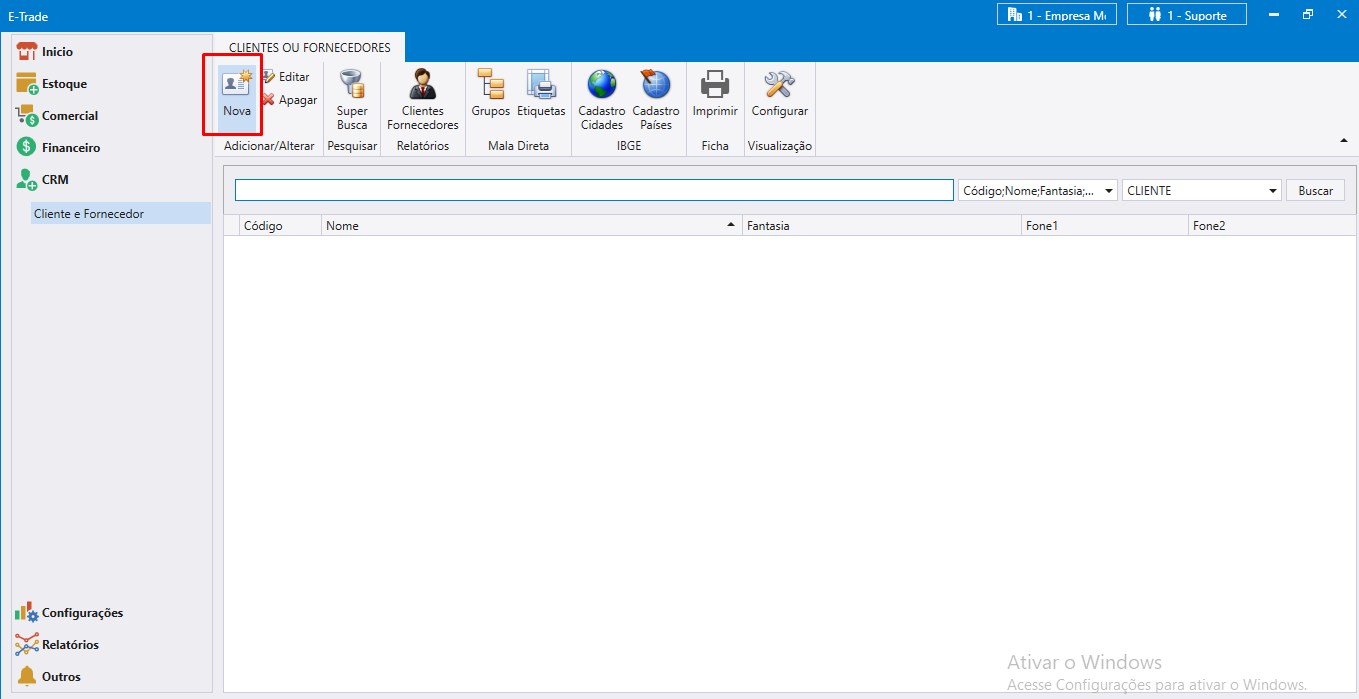
Preenchendo as Informações do Cadastro de Pessoas
Passo 4:
Irá abrir uma tela de Cadastro de Pessoas, com diversas informações a serem preenchidas.
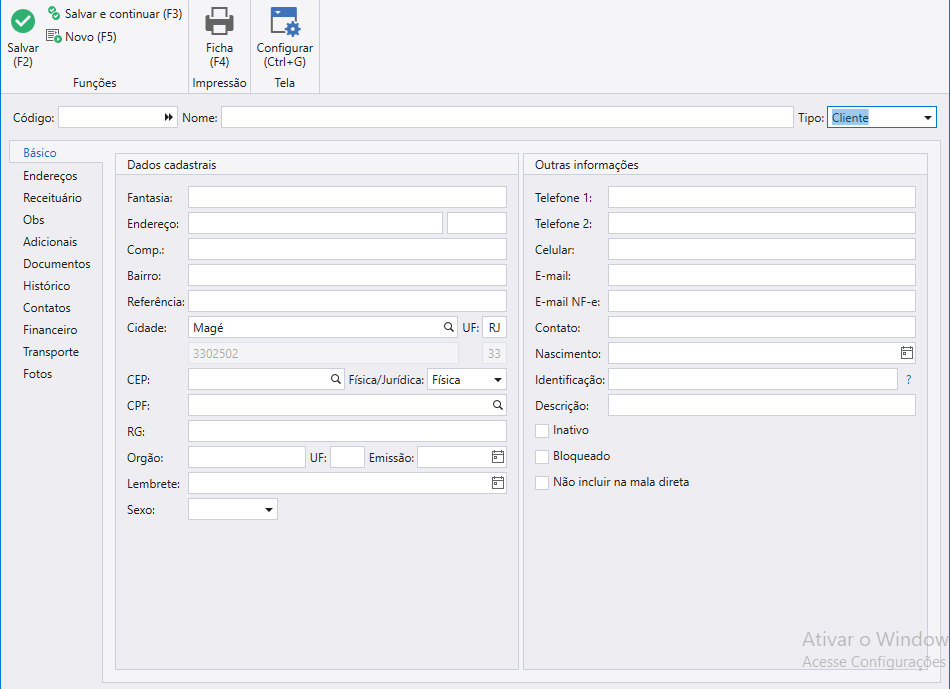
No campo CÓDIGO clique na setinha ao lado para gerar o código do seu cliente/fornecedor automaticamente.
No campo NOME preencha com o nome do seu cliente/fornecedor.
No campo TIPO clique na setinha ao lado e escolha se o cadastro será de um cliente ou fornecedor.

Passo 5:
No campo FÍSICA/JURÍDICA escolha se seu cliente/fornecedor é pessoa física ou pessoa jurídica.
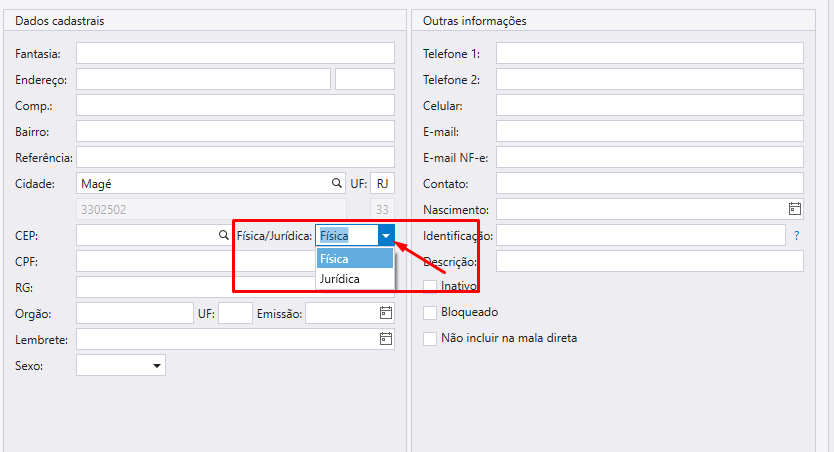
Dados Cadastrais Pessoa Física
(Caso seu cliente/fornecedor seja pessoa jurídica, pule para o passo 7)
Passo 6:
Seu cliente/fornecedor sendo PESSOA FÍSICA é OBRIGATÓRIO o preenchimento dos dados: FANTASIA, ENDEREÇO, BAIRRO, CIDADE, UF, CEP e CPF.
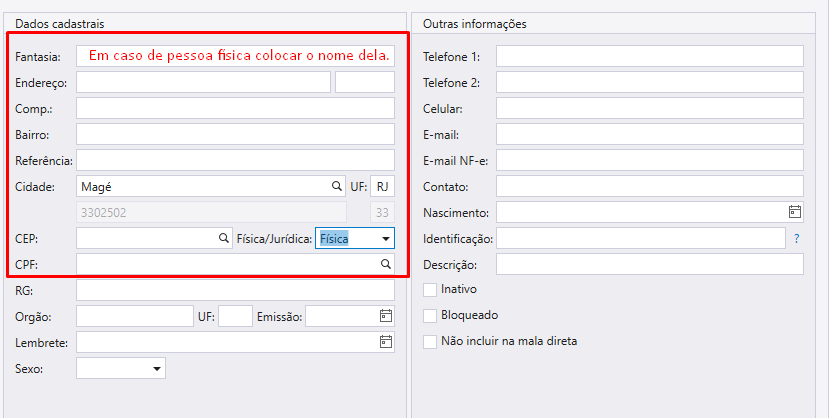
Dados Cadastrais Pessoa Jurídica
Passo 7:
Seu cliente/fornecedor sendo PESSOA JURÍDICA é OBRIGATÓRIO o preenchimento dos dados: FANTASIA, ENDEREÇO, BAIRRO, CIDADE, UF, CEP, CNPJ, TIPO IE e IE.
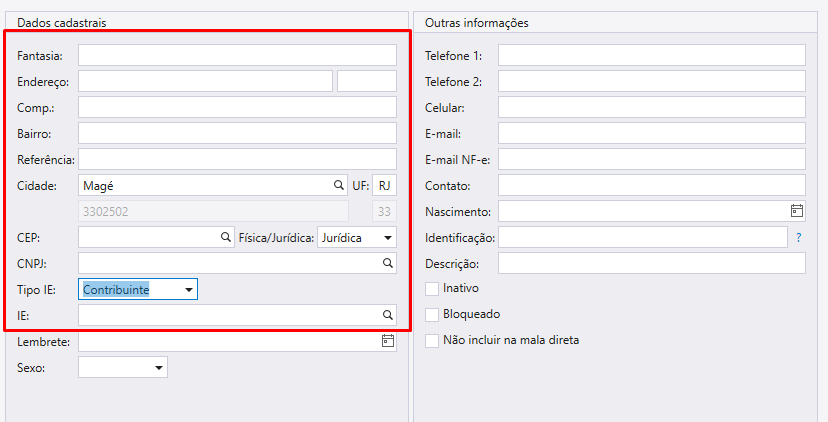
No campo CNPJ é possível fazer a pesquisa automática dos dados que precisam ser preenchidos, porém as vezes a Receita Federal pode estar fora do ar impossibilitando a consulta, sendo necessário o preenchimento manual. Para realizar essa pesquisa coloque o número do CNPJ de seu cliente/fornecedor e clique na lupa ao lado.
![]()
No campo TIPO IE, clique na setinha para informar se o seu cliente/fornecedor é Contribuinte, Isento ou Não Contribuinte.
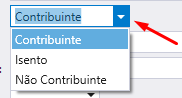
Após informar o TIPO IE, caso seu cliente/fornecedor seja CONTRIBUINTE, preencha o campo IE (INSCRIÇÃO ESTADUAL), nesse campo será preenchido com o número de INSCRIÇÃO ESTADUAL (IE) do seu cliente/fornecedor. Após preencher você pode pesquisar o IE clicando na lupa ao lado porém não é automática a pesquisa.
Caso seu cliente/fornecedor não esteja apto ou com alguma restrição na IE, NÃO é possível emitir NOTA FISCAL para o mesmo.
![]()
Finalizando o Cadastro Cliente/Fornecedor
Verifique se todos os dados estão corretos antes de finalizar o cadastro, para não ocorrer nenhum prejuízo no momento da emissão da Nota Fiscal.
Passo 8:
Com todos os dados do seu cliente/fornecedor preenchidos corretamente, clique em salvar.
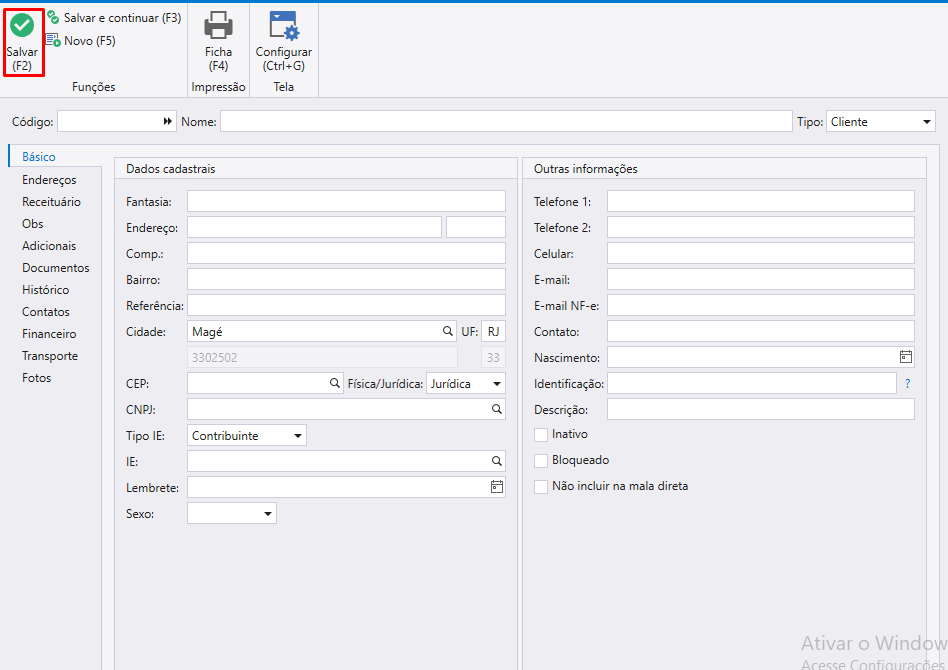 Pronto! Seu cliente/fornecedor foi cadastrado!
Pronto! Seu cliente/fornecedor foi cadastrado!